IDA的详细使用指南
1、下载安装
首先打开网页搜索吾爱破解,进入吾爱破解官网,找到逆向资源区栏目
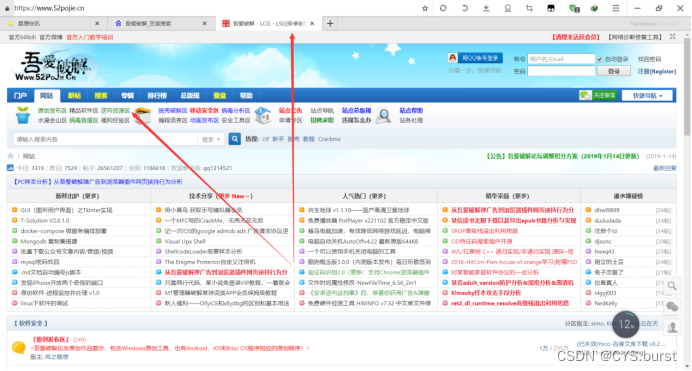
在该栏目中找到IDA软件资源
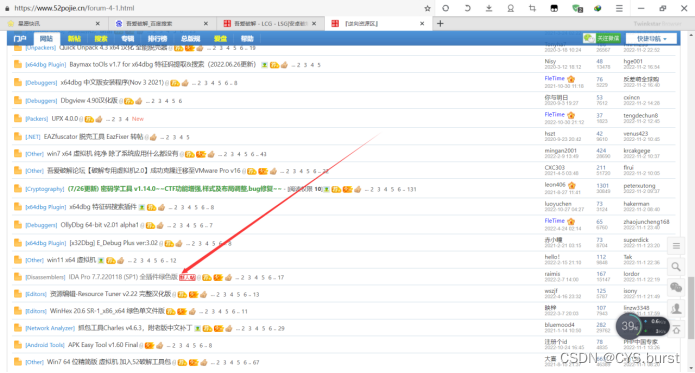
点击进入,获取网盘地址以及提取码
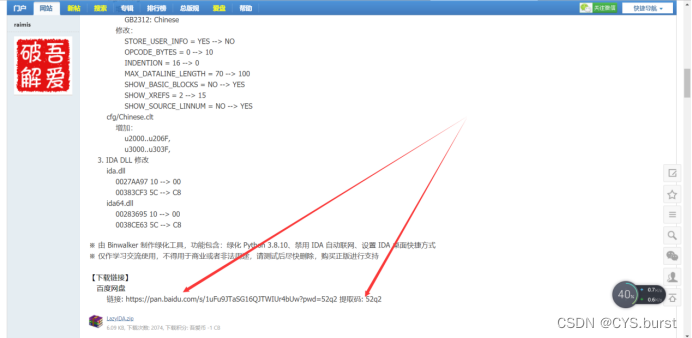
进入网盘进行下载
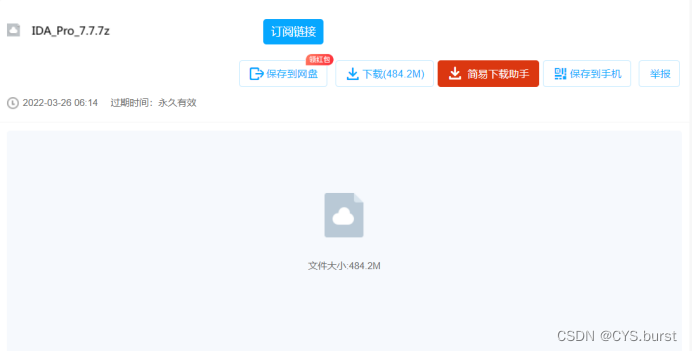
下载好之后打开压缩包,将可执行文件添加桌面快捷方式
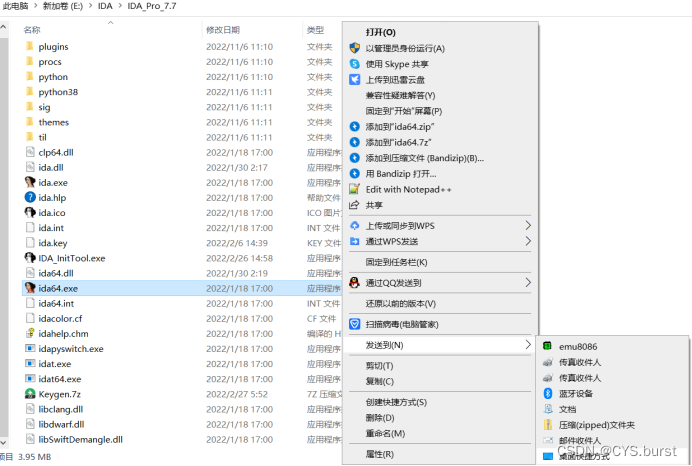
此时即可点击使用IDA软件
2、核心功能的使用
2.1、打开与关闭
打开:我们双击IDA进行打开,此时会弹出一个窗口,显示相关信息
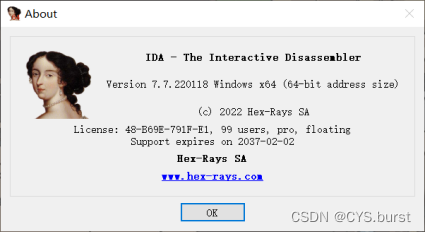
点击OK进入开始窗口
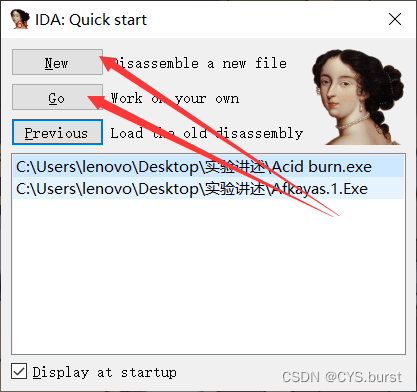
在这个窗口中New表示的是加载文件并且打开IDA
在这个窗口中Go表示的是直接打开IDA窗口
首先我点击NEW,此时就会提示让我们选择要加载的文件
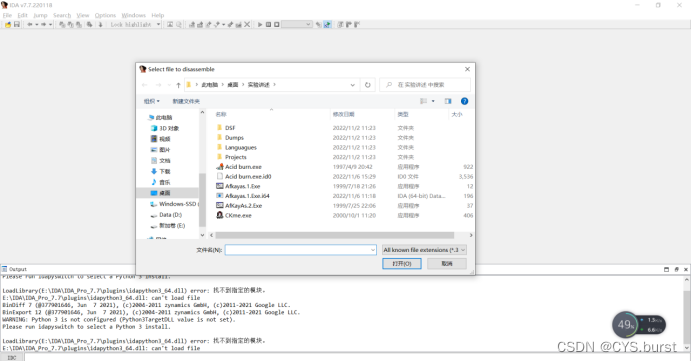
如果我们选择GO,那么就会直接打开
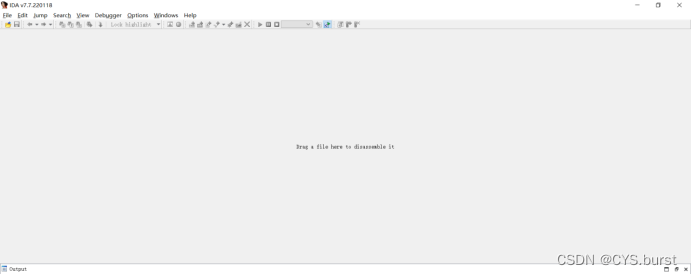
打开之后IDA就会自动生成很多文件
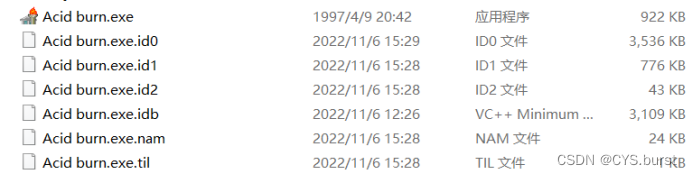
关闭:在点击关闭的时候会弹出这样一个窗口
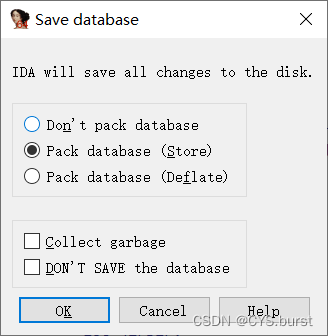
这个窗口中的提示信息为
Do not page database表示的是不将这些文件打包,如果选择这样的选项那么这些文件将不会进行合成
Page database表示的是将这些文件进行打包,表示将这些文件压缩并且打包
Collect garbage表示的是清理垃圾,如果说这个程序很占内存,我们就可以在关闭的时候进行清理垃圾。
Do not SAVE the database表示的是不保留,如果我们的操作出现了失误,就可以不用保存,是解决错误操作的办法。
2.2、窗口
2.2.1、反汇编窗口(IDA View图形结构)
在这个结构下我们可以清楚的看出函数的跳转关系了解函数的调用关系。
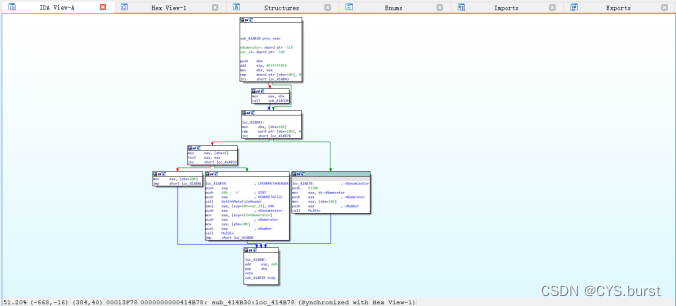
2.2.2、反汇编窗口(IDA View文本结构界面)
在上述图形结构的基础之上我们按下空格,就可以跳转到文本结构界面
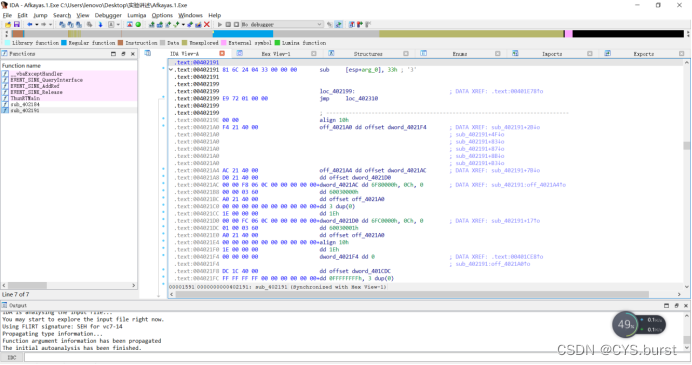
上述窗口中显示的是具体的底层汇编实现
2.2.3、内存区域十六进制显示形式(HEX View窗口)
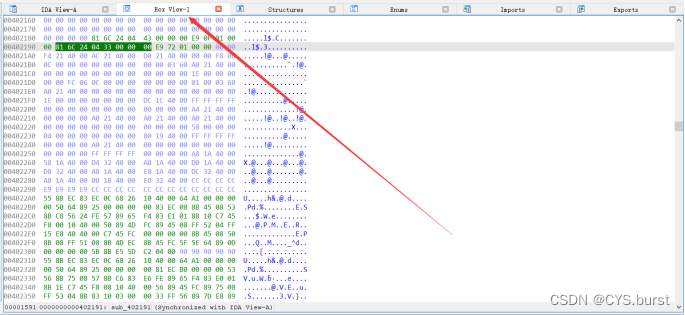
通过该界面我们可以观察到程序占用内存的数据存储情况
2.2.4、模块调用(Imports窗口)
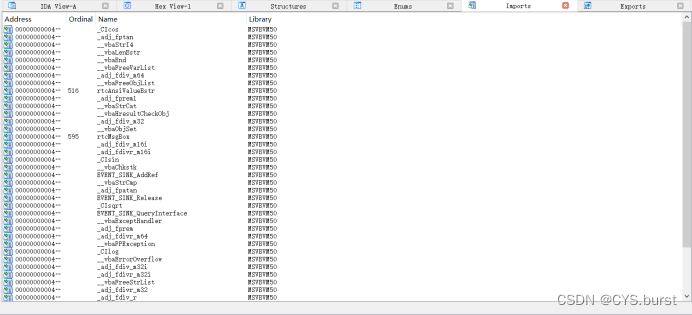
在这个窗口中可以看出当前的模块调用了哪些模块,以及用了模块中的哪些函数。
2.2.5、当前函数导出函数(Exports窗口)
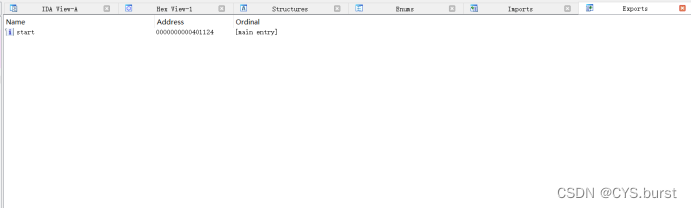
在这个窗口中可以看出这个程序导出了哪些函数
2.2.6、结构体(Structures窗口)
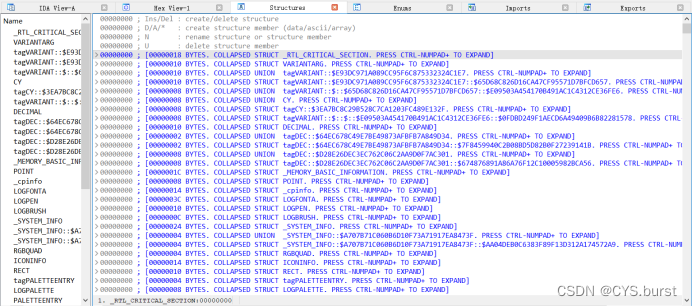
这个窗口会给我们显示程序中的结构体,并将这些结构体存放在Structures窗口中。
2.2.7、新增枚举(Enums窗口)

我们可以在该窗口中新增枚举类型
2.3、常见指令的使用
2.3.1、A指令
表示将当前的数据用字符串的形式显示
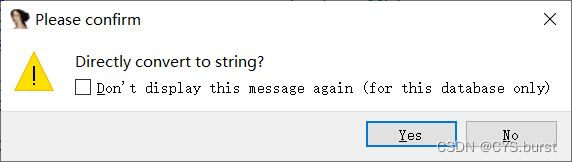
2.3.2、C指令
表示将当前的数据按照代码形式显示
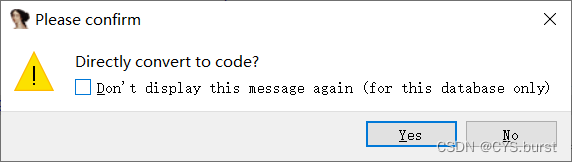
2.3.3、D指令
表示将当前的数据按照数据的形式显示

2.3.4、U指令
U表示未定义
2.3.5、跳转指令
在键盘中输入G,此时就会弹出下面的窗口,在窗口中输入想要跳转的地址,点击OK,即可完成跳转
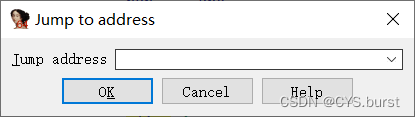
2.3.6、搜索指令
在键盘按下alt + t,打开以下窗口,在该窗口中输入想要搜索的内容点击OK即可,窗口中的提示信息可以按照情况进行勾选
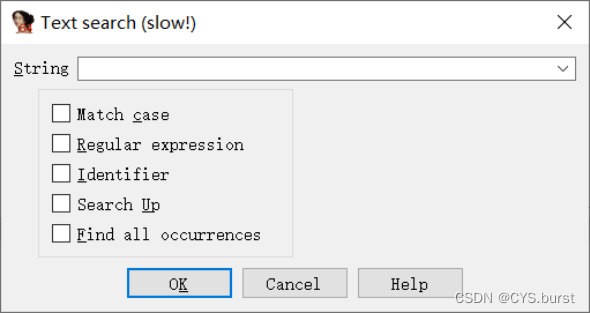
2.3.7、修改名字指令
我们在阅读汇编指令的时候,当我们分析清楚具体指令或者函数的作用的时候,这个时候我们就可以使用修改名字的指令进行修改名字。
我们在具体指令出按键盘上的N键
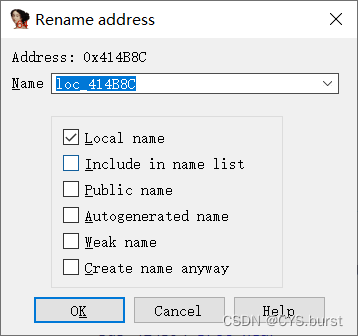
此时就可以将我们的理解或者说想要命名的名字输入,点击OK即可完成,重命名
2.4、添加结构体
首先我们切换到结构体界面
然后在菜单栏中选择Edit —> Add struct type…
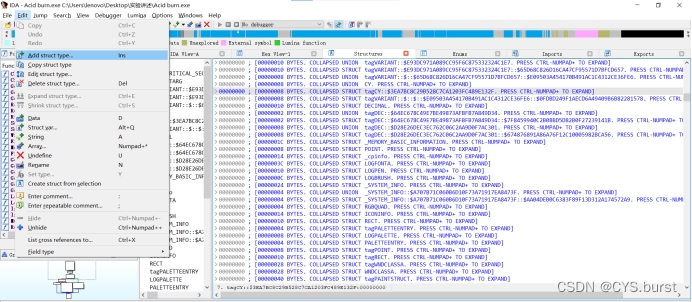
创建类型
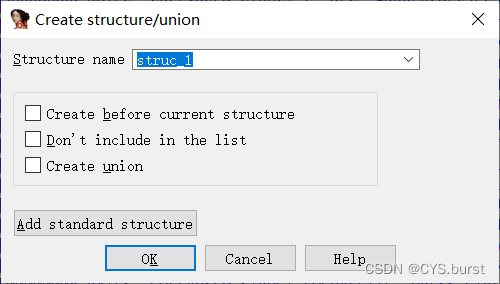
在结构体中增加成员,按键盘中的D,新增成员的类型和名字均可以修改。
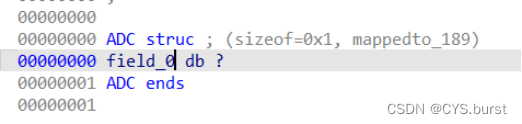
如果新增的成员为结构体,则需要按alt + q,此时就会将所有的结构体全部罗列出来。
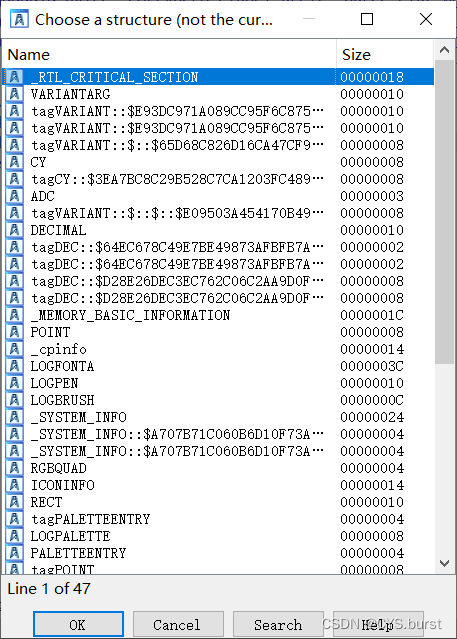
如果添加的成员为数组则我们首先先添加成员,然后右键选择数组,设置参数
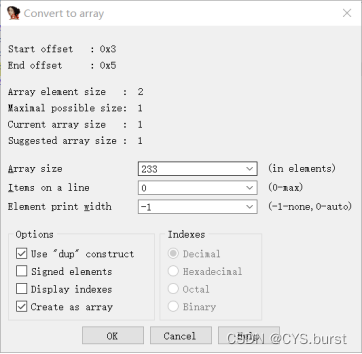
2.5、添加注释
在键盘点击 ; 此时可以打开添加注释界面
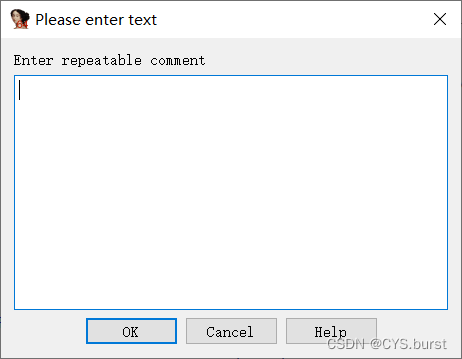
或者在函数处,我们选择函数,然后点击分号,此时我们可以为函数添加注释。
2.6、交叉引用
我们随机选择一个函数,在函数注释处,可以看出此时列出了一些引用这个函数的一些函数,如果我们想要知道全部我们可以在菜单栏中选择View – >Open subviews – >Cross references,按照上述顺序点击可以得到所有的交叉引用。
这种方法同样适用于全局变量,我们可以根据同上描述相同的点击方式寻找到,哪些地方使用了这个全局变量。
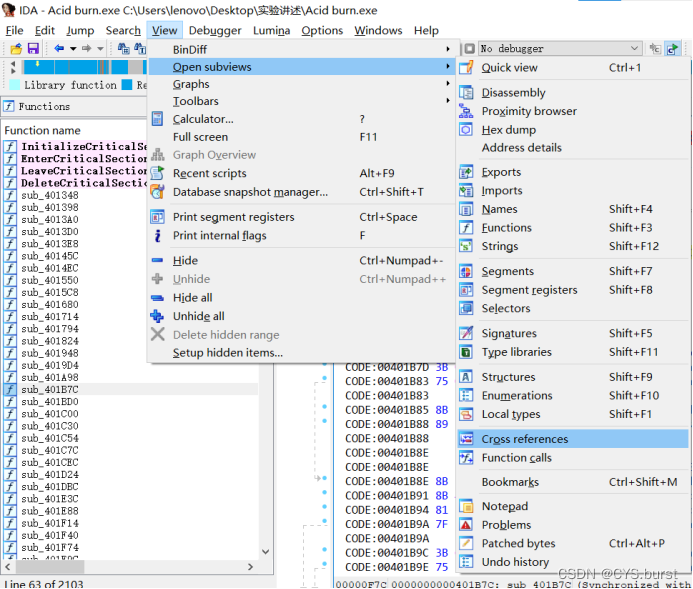

2.7、生成C语言代码
IDA中我们可以将汇编指令函数转化为C语言程序,我们选择我们需要的程序然后点击F5即可进行转换
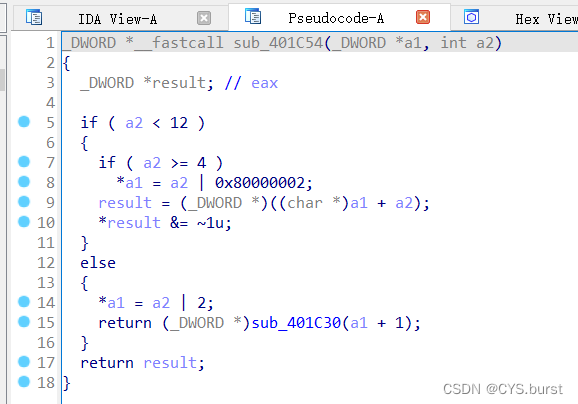
上述图中为随机选择函数转化为C语言之后的结果
版权归原作者 CYS.burst 所有, 如有侵权,请联系我们删除。